Dans cet exercice, vous créerez une intersection avec entrée et sortie de voies de bifurcation au niveau de la route principale. Le dévers de la route secondaire fusionnera avec le bord de la chaussée de la route principale.
Vous pouvez utiliser le flux de travail présenté dans cet exercice pour créer une intersection avec toute combinaison de voies de bifurcation au niveau des bordures de rive.
Spécification de l'emplacement d'intersection et de la route principale
- Ouvrez le fichier Intersection-Create-2.dwg qui se trouve dans le dossier des dessins de didacticiels.
- Cliquez sur l'onglet


 Trouver.
Trouver. - Dans le dessin, cliquez sur le point d'intersection des axes des routes A et B.
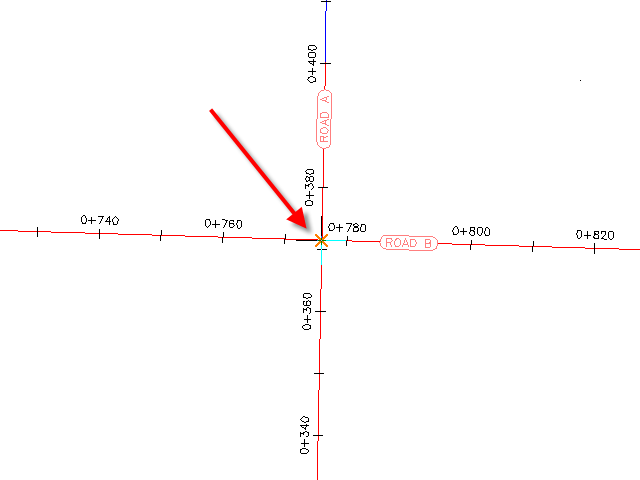
- Cliquez sur l'axe de la route A pour la définir comme route principale.
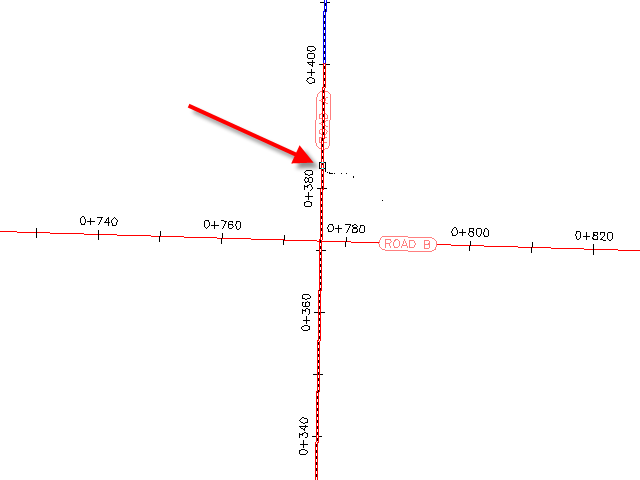
Spécification des paramètres de talus du projet 3D
- Dans l'Assistant Créer une intersection, dans la page Général, sous Type de projet 3D d'intersection, sélectionnez Dévers principal de la route conservé.
- Cliquez sur Suivant.
Spécification des paramètres de géométrie horizontale et verticale
- Dans la page Détails de la géométrie, cliquez sur Paramètres de décalage.
Les paramètres de géométrie horizontale et verticale par défaut sont enregistrés dans les paramètres du dessin. Vous pouvez modifier les paramètres par défaut au cours du processus de création d'intersection.
- Dans la boîte de dialogue Paramètres de décalage, spécifiez les paramètres suivants :
- Route principale
 Définition de l'axe de décalage de gauche
Définition de l'axe de décalage de gauche Valeur de décalage : 6.0000
Valeur de décalage : 6.0000 - Route principale
 Définition de l'axe de décalage de droite
Définition de l'axe de décalage de droite Valeur de décalage : 6.0000
Valeur de décalage : 6.0000 - Route secondaire
 Définition de l'axe de décalage de gauche
Définition de l'axe de décalage de gauche Valeur de décalage : 3.0000
Valeur de décalage : 3.0000 - Route secondaire
 Définition de l'axe de décalage de droite
Définition de l'axe de décalage de droite Valeur de décalage : 3.0000
Valeur de décalage : 3.0000 - Créer des décalages entre les extrémités des lignes d'axe : Sélectionné
- Route principale
- Cliquez sur OK.
- Dans la page Détails de la géométrie, cliquez sur Paramètres de bordure de rive.
Les paramètres par défaut pour le premier quadrant d'intersection sont affichés dans la boîte de dialogue Paramètres de bordure de rive d'intersection. Dans le dessin, le premier quadrant est mis en surbrillance et les flèches indiquent le sens de la circulation.
Remarque :Si les graphiques temporaires ne sont pas visibles, déplacez la boîte de dialogue.
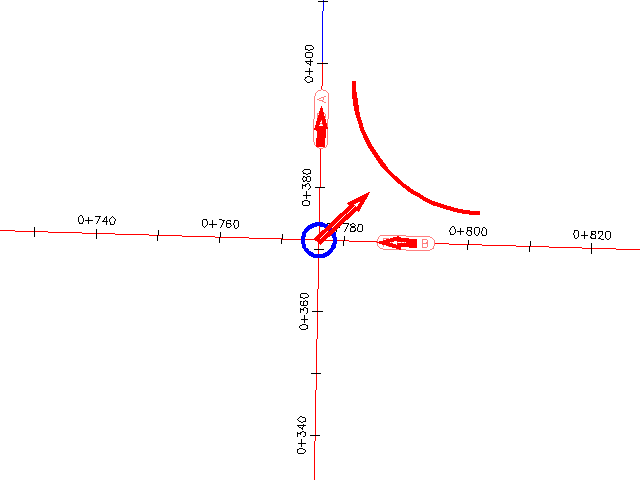
- Dans la boîte de dialogue Paramètres de bordure de rive d'intersection, cochez la case Elargir la voie de bifurcation pour la route sortante.
L'ensemble du paramètre Détails de l'élargissement au niveau de la voie sortante est affiché dans l'arborescence des propriétés. Lorsque vous mettez une propriété en surbrillance, le graphique d'aperçu en bas de la boîte de dialogue se met à jour pour illustrer cette propriété dans une intersection type. Examinez les valeurs par défaut spécifiées pour ce dessin, mais ne les modifiez pas.
- Cliquez sur Suivant.
- Pour SE - Quadrant, cochez la case Elargir la voie de bifurcation pour la route entrante.
- Cliquez sur Suivant.
- Pour SW - Quadrant, cochez la case Elargir la voie de bifurcation pour la route sortante.
- Cliquez sur Suivant.
- Pour NW - Quadrant, cochez la case Elargir la voie de bifurcation pour la route entrante.
- Cliquez sur OK.
- Dans l'Assistant Créer une intersection, vérifiez que la case Créer des lignes de profil en long de décalage et de bordure de rive est sélectionnée.
- Cliquez sur Suivant.
Spécification des paramètres d'un projet 3D
- Dans la page Zones du projet 3D, spécifiez les options suivantes :
- Créer des projets 3D dans la zone d'intersection : Sélectionné
- Créer un projet 3D : Sélectionné
- Sélectionner la surface d'entrée en terre : Terrain naturel
- Dans la boîte de dialogue Sélectionner un fichier d'ensemble de profils types, accédez au dossiers des éléments de profils types .
- Sélectionnez _Autodesk (Metric) Assembly Sets.xml. Cliquez sur Ouvrir.
- Sous Conserver le dévers de route prioritaire, sur la ligne Arrondis de la bordure de rive, cliquez sur
 .
. Vous pouvez utiliser la boîte de dialogue Sélectionner un profil type pour remplacer un profil type par un profil type présent dans le dessin actuel. Pour enregistrer vos modifications comme nouveau jeu de profils types, cliquez sur Enregistrer en tant qu'ensemble, dans la page Zones du projet 3D. Pour cet exercice, vous accepterez le jeu de profils types par défaut.
Pour plus d'informations sur la gestion des profils types de projet 3D, reportez-vous aux Didacticiels relatifs aux profils types de projet 3D.
- Cliquez sur Annuler.
- Cliquez sur Créer une intersection.
L'intersection est alors créée ; de nouvelles zones de projet 3D le sont également dans la zone de l'intersection. Notez que les bordures de rive disposent de zones d'élargissement pour permettre à la circulation de quitter la route A et d'y converger.
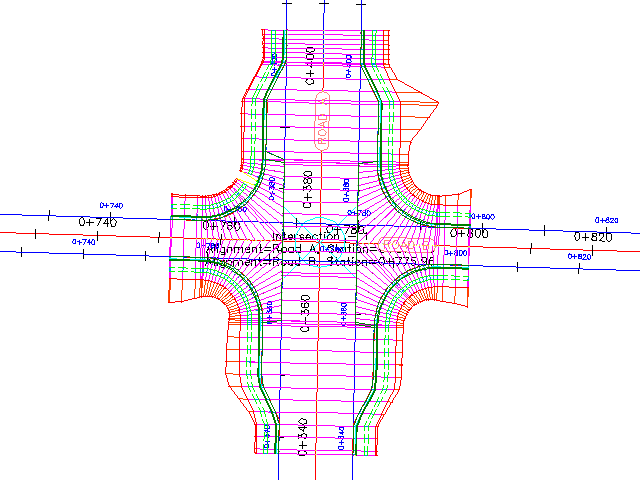
Pour poursuivre ce didacticiel, passez à l'Exercice 3 : Création d'une intersection à l'aide d'une géométrie existante.